php小編香蕉今天為大家介紹如何在Win10系統中關閉系統保護功能。系統保護功能是Windows系統的重要功能,可以幫助我們恢復系統到先前的狀態,但有時也會佔用大量磁碟空間。因此,有時我們可能需要關閉系統保護功能以釋放空間。接下來,讓我們一起來看看如何在Win10系統中關閉系統保護功能吧!
1、右鍵點選桌面上的"此電腦"。
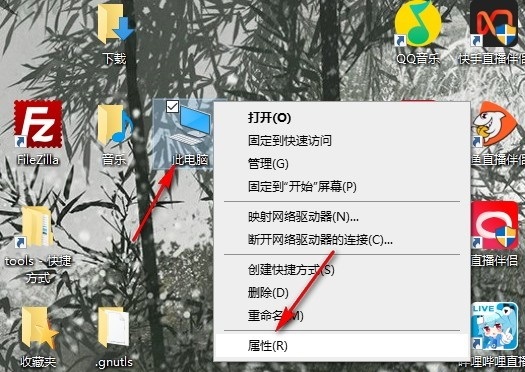
2、進入新的介面後,點選右側"相關設定"中的"系統保護"選項。
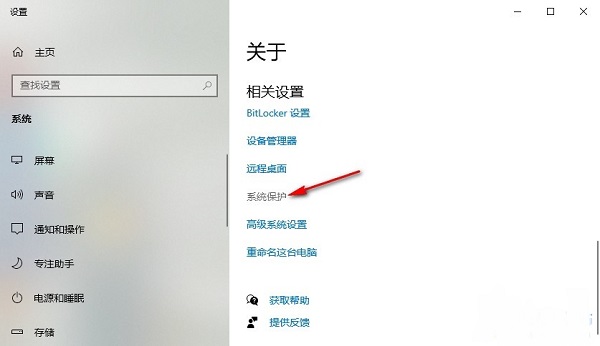
3、在開啟的視窗中,點擊上方中的"系統保護"選項卡,並點擊其中的"配置"按鈕。
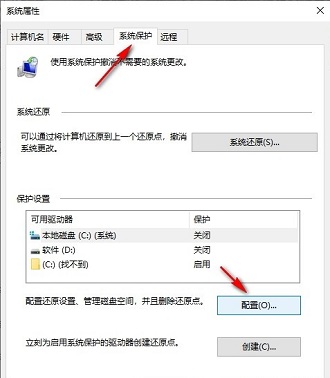
4、然後找到其中的"停用系統保護",將其勾選上,最後點選應用程式確定儲存即可。
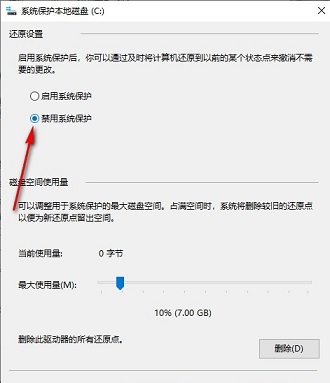
以上是如何在Win10系統中關閉系統保護功能的詳細內容。更多資訊請關注PHP中文網其他相關文章!




